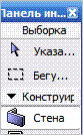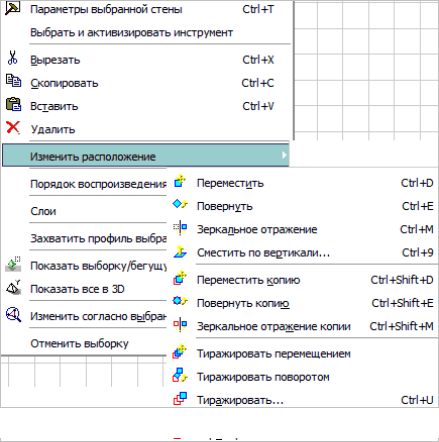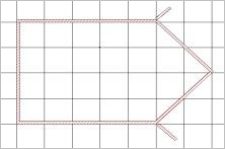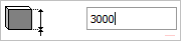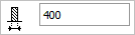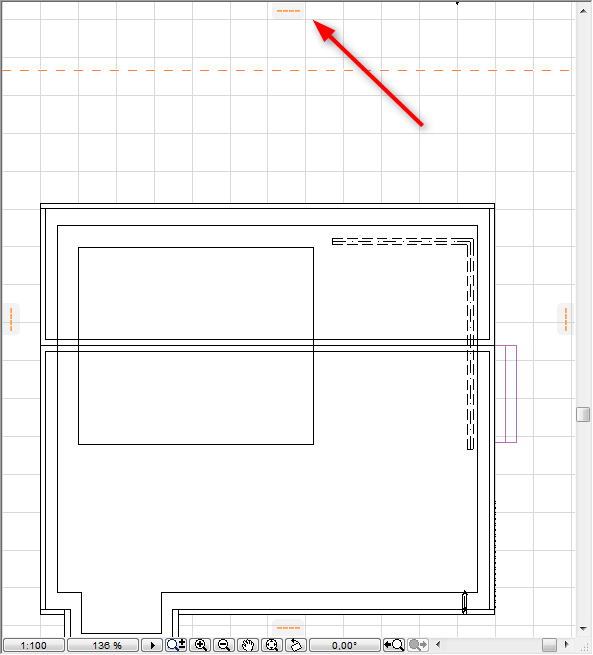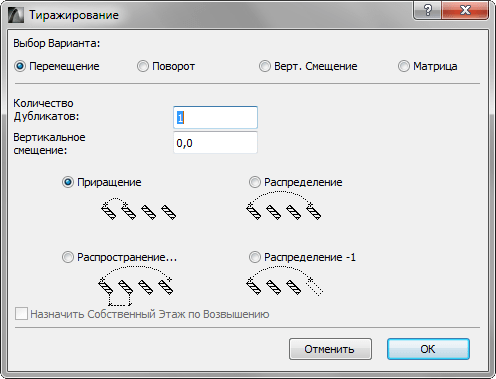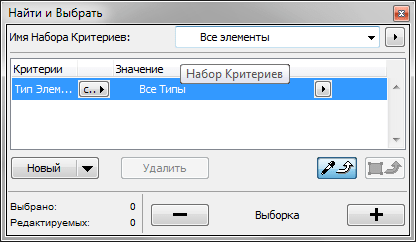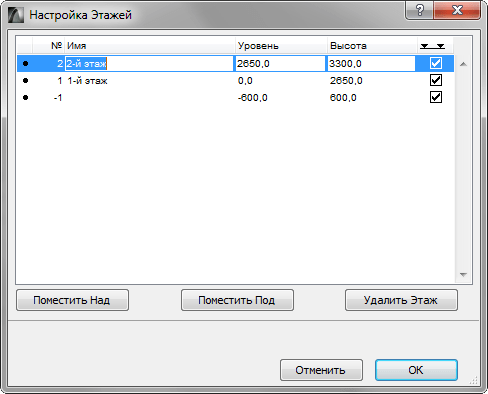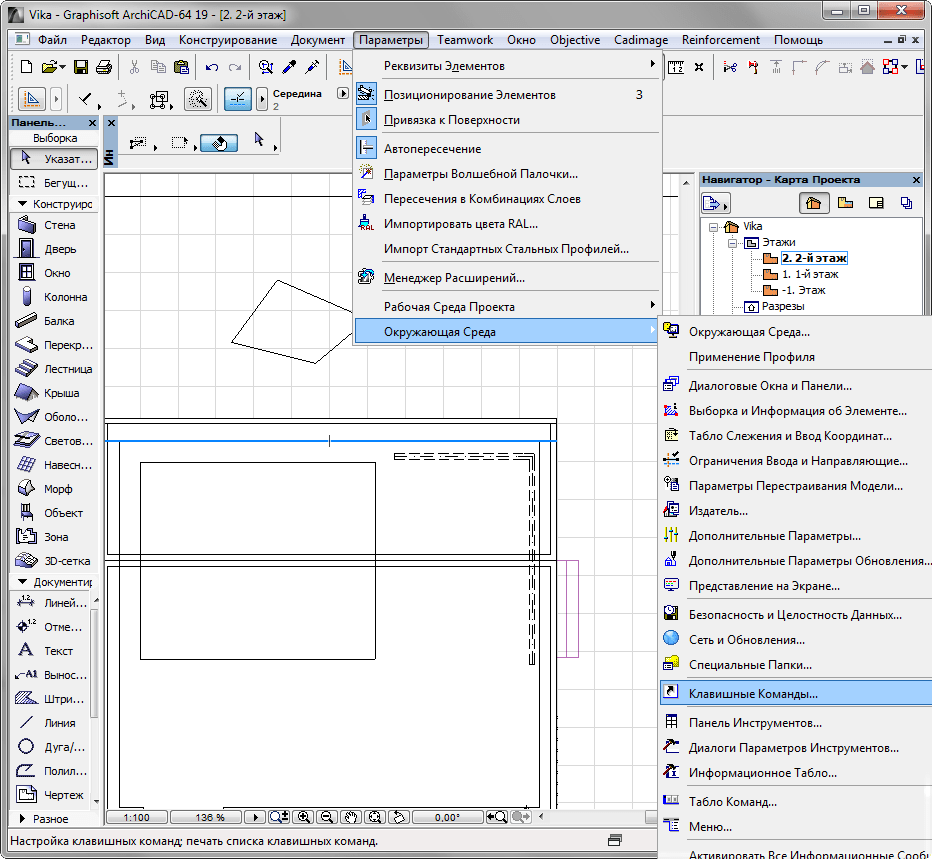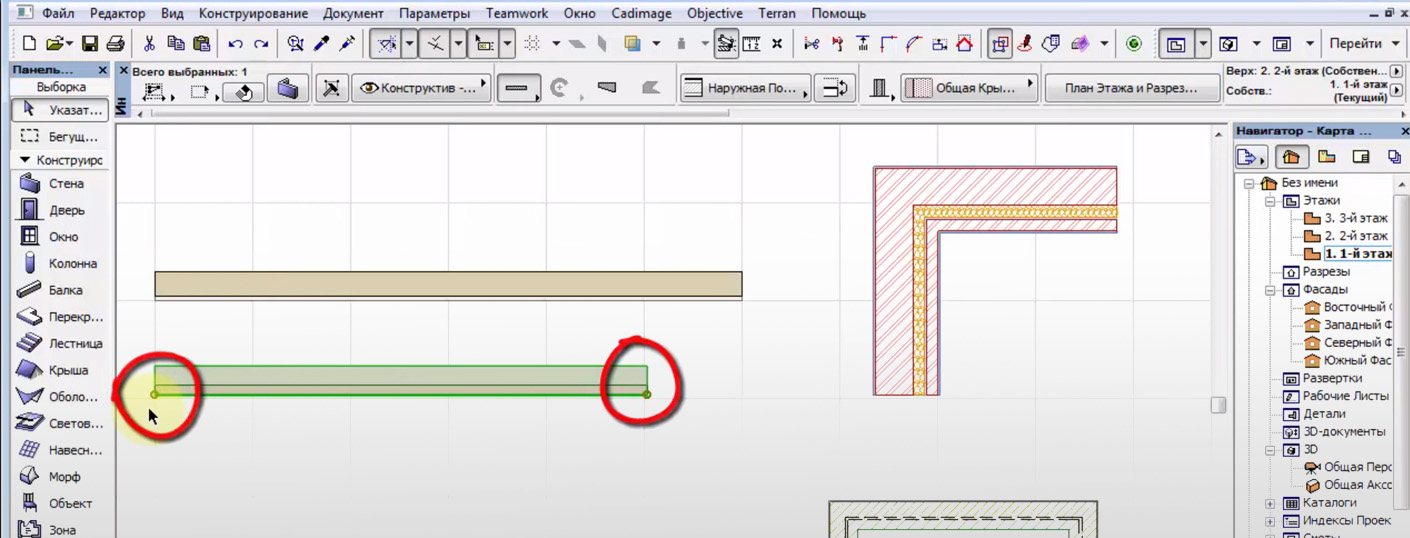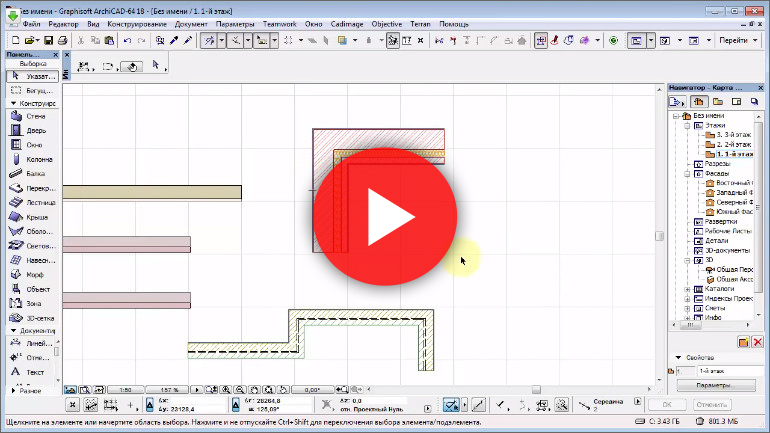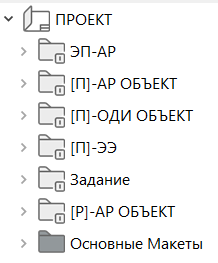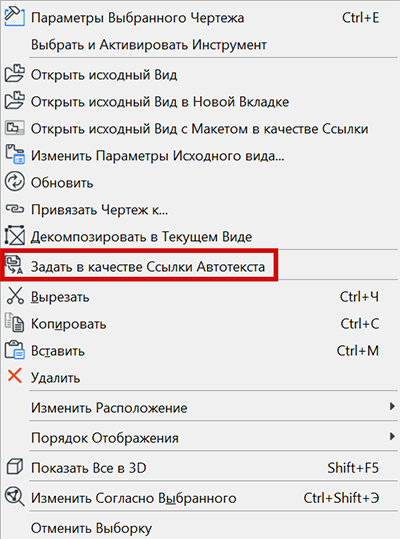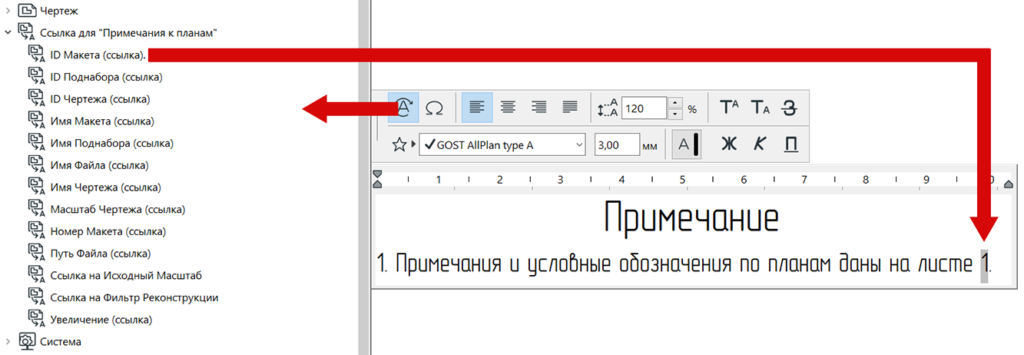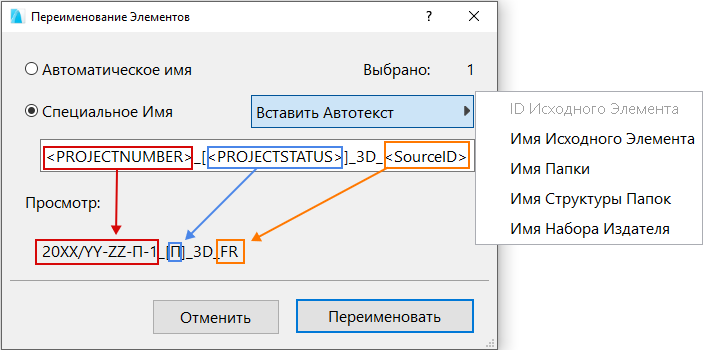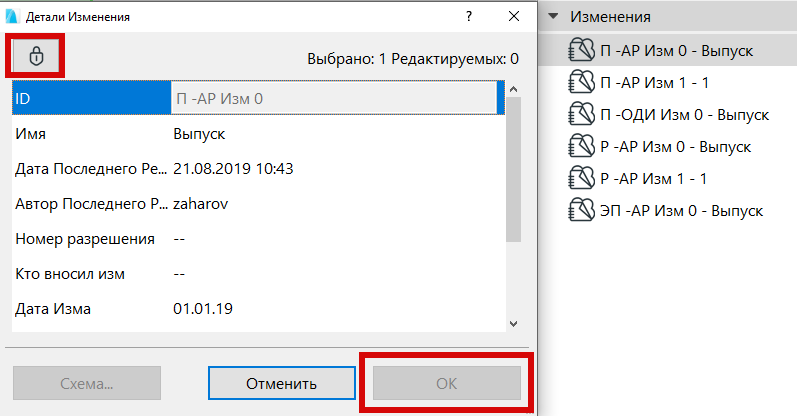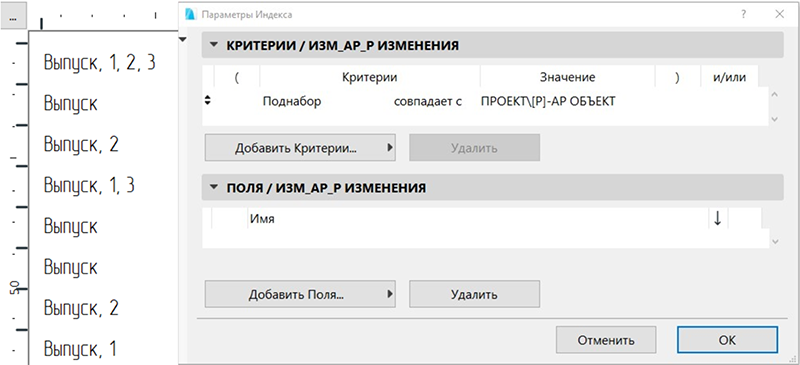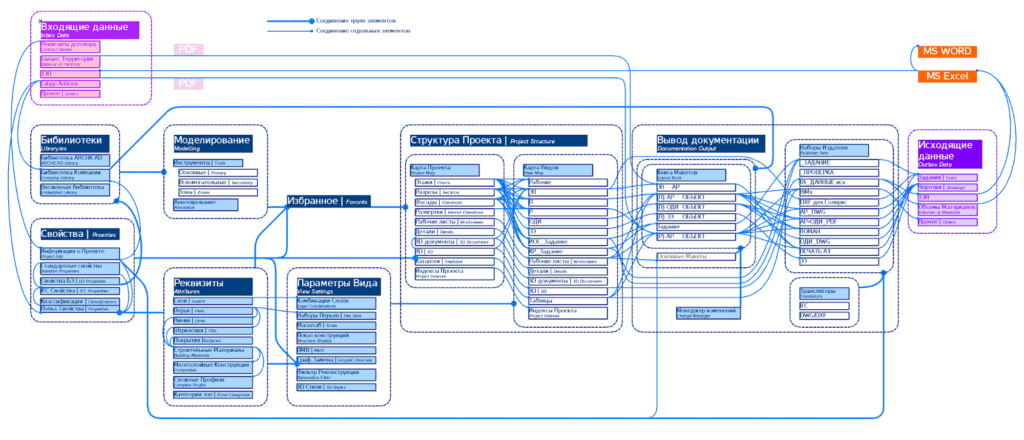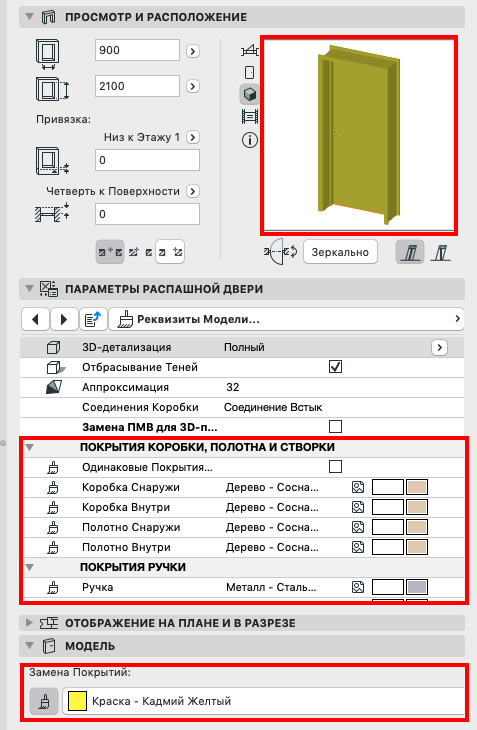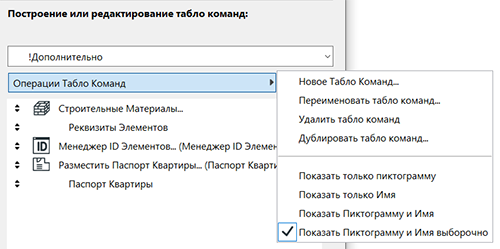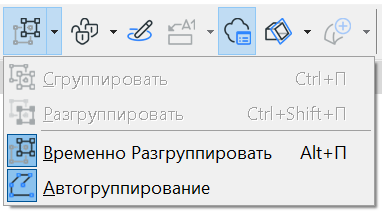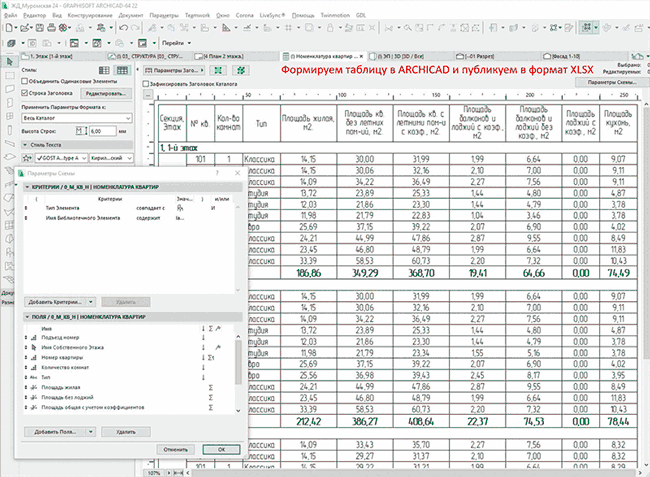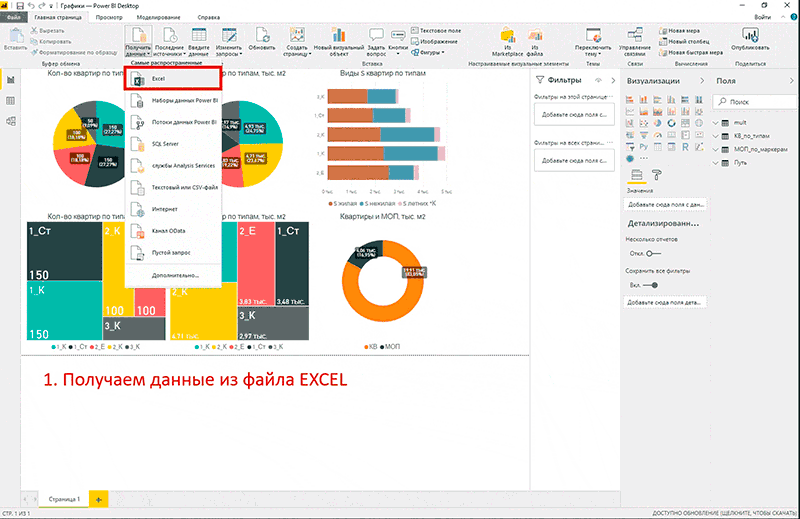Как копировать объект в архикад
Проектирование стен ArchiCAD. Перемещение и копирование.
1. После запуска программы ArchiCAD, выбираем в окне Запуск пункт меню «Создать новый проект» и создаем план первого этажа. Серыми линиями на плане показана сетка. Ее можно отключить и включить опять с помощью клавиши S или через меню «Вид-Вывод сетки». Учимся включать и отключать сетку.
2. Панель инструментов содержит инструмент «Стена», как изображено на рис. 1
рис. 1
3. Рисуем какую-либо стену.
4. Кликаем по стене правой кнопкой, после чего всплывет контекстное меню, как показано на рис. 2.
рис. 2
5. Выбираем пункт «Переместить». Затем следует переместить стену левой кнопкой мыши, удерживаемой в нажатом состоянии.
6. Правой кнопкой вызываем контекстное меню, выбираем пункт «Повернуть». Левой кнопкой от любой точки, в т. ч. вне стены, оттягиваем «рычаг разворота», а вторым кликом берем рычаг и разворачиваем стену.
7. Снова щелкаем по стене правой кнопкой и во всплывшем меню выбираем «Переместить копию». Перетаскиваем стену. При этом копируемая стена остается на своем месте, а переносится ее копия, происходит одновременное копирование.
8. Выбираем пункт меню «Повернуть копию» и повторяем операции пункта 6 —разворачиваем копию стены.
9. Попробуйте использовать команды «Отражение» и «Отражение копии»— стена «отразится» от воображаемого зеркала, проведенного вами мышью на плане.
10. Затем все полученные стены после их выделения удаляем командой контекстного меню «Очистить» или с помощью клавиши Del.
11. Теперь учимся управлению привязкой к сетке. Более подробно о сетке и о работе с ней — в занятии №3. На данном этапе необходимо научиться включать и отключать привязку к сетке. С этой целью в меню Вид предварительно следует дезактивировать пункт «Позиционировать» таким образом, как это изображено на рис. 3.
рис. 3
12. Пока стены, как и другие элементы, располагаются на плане в произвольном порядке. Нажимаем клавишу Esc и опять рисуем стены — теперь узлы стен размещаются исключительно на пересечениях линий сетки. Если отпустить клавишу Esc, то режим проектирования восстановится.
13. Далее в меню Вид активируем пункт «Позиционировать». Стены станут выравниваться по сетке, а с нажатой клавишей Esc стены снова будут располагаться в произвольном порядке.
14. Теперь учимся выделять группу элементов одновременно, например, только что спроектированные стены. Для этого выбираем на панели инструментов «Указатель», показанный на рис. 4.
рис. 4
15. Левой кнопкой обводим несколько элементов проекта и еще раз кликаем левой кнопкой —элементы, которые были обведены, выделятся. Далее правой кнопкой вызываем меню одновременно для всех выделенных элементов. Теперь действия, описанные в пп. 5-10, можно выполнять уже со всей группой элементов. Например, их удалить с помощью пункта контекстного меню «Очистить».
16. После удаления с плана всех элементов снова включаем инструмент Стена. На панели включаем геометрический вид прямой стены (другие варианты рассмотрим позднее).
17. Включая и отключая привязку к сетке, на плане самостоятельно создаем проект, соответствующий показанному на рис. 5. Размеры пока не очень важны.
рис. 5
18. Для того чтобы увидеть проект в изометрической проекции необходимо переключиться в окно просмотра объемных изображений. Это можно осуществить, щелкнув мышью по заголовку окна, находящегося на заднем плане, или в верхнем меню «Окно»— 3D или с помощью горячей клавиши F3. Появляется трехмерная проекция проекта. Более подробно работа в этом окне будет рассмотрена в занятии №6.
19. Снова заходим в окно «План этажа» кликом на заголовке окна, или через меню «Окно»— «План этажа» либо F2.
20. Выделяем какую-либо стену, правой кнопкой вызываем меню и выбираем пункт «Настройка стены».
21. В возникшем окне в поле, показанном на рис. 6, меняем высоту стены, например, на 5000 мм.
рис. 6
22. Переходим в окно просмотра трехмерного изображения и смотрим проект. (Обратите внимание еще раз — если выделена какая-нибудь стена, вы увидите лишь ее, а для того, чтобы просмотреть проект полностью, следует снять выделения.
23. Далее самостоятельно меняем высоту стен, которые расположены к Вам «ближе» при просмотре (на плане расположены ниже) на 2000 мм, а расположенных дальше (на плане расположены выше) — на 3000 мм.
24. Смотрим в изометрической проекции. Переходим в «План этажа».
25. Таким же образом через окно «Настройка стены» есть возможность изменить толщину стен, указав необходимое значение в поле, указанном на рис. 7.
рис. 7
26. Записываем проект через меню «Файл-Сохранить» или комбинацией клавиш Ctrl S. Следует обратить внимание, что в окне 3D данный пункт меню программы не активен.
Горячие клавиши ArchiCAD
Базовый набор
Время чтения: 4 мин
Использование горячих клавиш, или шорткатов, упрощает и ускоряет работу. Собрали самые полезные комбинации — скачайте, распечатайте и положите на видное место.
В большинстве программ выбирать инструменты и переключаться между ними можно двумя способами: через панель инструментов или через горячие клавиши. В ArchiCAD горячие клавиши для самых распространённых инструментов и функций прописаны в их названии — чтобы узнать их, нужно навести курсор на нужный инструмент в панели.
Чтобы просмотреть весь список базовых шорткатов или изменить его, перейдите во вкладку:
рус.: Параметры → Окружающая среда → Клавишные команды
eng.: Options → Work Environment → Keyboard Shortcuts
Все горячие клавиши работают в русском и английском интерфейсах программы. На PC большинство команд работает через клавишу Ctrl, на macOs — через клавишу Cmd.
1. Выбрать один из пересекающихся объектов:
Навести курсор на объект или область пересечения → перебрать объекты, переключая Tab → кликнуть.
Пригодится, когда несколько объектов на плане или разрезе накладываются друг на друга — например, зона, перекрытие и стены, — и выбрать нужный с помощью курсора не получается.
2. Переключиться на курсор во время работы с любым из инструментов / вернуться к работе с инструментом:
Зажать Shift
Отжать Shift
3. Присвоить свойства одного элемента другим:
Alt + клик — чтобы скопировать свойства объекта (активирует инструмент «Пипетка»).
Ctrl (Сmd) + Alt + клик — чтобы передать свойства объекту (активирует инструмент «Шприц»).
Пригодится, когда необходимо создать или отредактировать несколько элементов с одинаковыми характеристиками — например, стены с одинаковой толщиной и отделкой.
4. Сгруппировать элементы / р азгруппировать элементы:
Ctrl (Сmd) + G
Ctrl (Сmd) + Shift + G
Временно разгруппировать элементы внутри группы / отключить разгруппировку:
Пригодится для редактирования и перемещения элементов внутри группы.
5. Найти модель в рабочем поле (активировать быстрый зум):
Двойной щелчок по колёсику мыши.
6. Переместить объект:
Ctrl (Сmd) + D → кликнуть
Копировать объект с перемещением (сохранить объект на месте и переместить его копию):
Ctrl (Сmd) + Shift + D → кликнуть*
7. Повернуть объект:
Ctrl (Сmd) + E → кликнуть
Копировать объект с поворотом (сохранить объект на месте и повернуть его копию):
Ctrl (Сmd) + Shift + E → кликнуть*
Ctrl (Сmd) + M → кликнуть
Копировать с отражением (сохранить объект на месте и отзеркалить его копию):
Ctrl (Сmd) + Shift + M → кликнуть*
*Чтобы скопировать объект с перемещением, поворотом или отражением несколько раз, нужно открыть окно настроек тиражирования:
Ctrl (Сmd) + U → настроить необходимые параметры → кликнуть.
Горячие клавиши в ArchiCAD
ArchiCAD — одна из самых популярных и многофункциональных программ для комплексного проектирования зданий. Многие архитекторы выбрали его в качестве главного инструмента для своего творчества благодаря удобному интерфейсу, понятной логике работы и скорости выполнения операций. знаете ли вы, что создание проекта в Архикаде можно ускорить еще больше, применяя горячие клавиши?
В этой статье познакомимся с ними поближе.
Горячие клавиши в ArchiCAD
Горячие клавиши управления видом
С помощью комбинаций горячих клавиш очень удобно перемещаться между различными видами модели.
F2 — активирует план этажа здания.
F3 — трехмерный вид (перспектива или аксонометрия).
Горячая клавиша F3 будет открывать перспективу или аксонометрии в зависимости от того, с каким из этих видов работали последний раз.
Shift + F3 — режим перспективы.
Сtrl + F3 — режим аксонометрии.
Shift + F6 — каркасное отображение модели.
F6 — рендеринг модели с последними установками.
Зажатое колесико мыши — панорамирование
Shift + зажатое колесико мыши — вращение вида вокруг оси модели.
Ctrl + Shift + F3 — открывает окно параметров перспективной (аксонометрической) проекции.
Горячие клавиши направляющих и привязок
G — включает инструмент горизонтальных и вертикальных направляющих. Тяните за значок направляющих, чтобы поместить их в рабочее поле.
J — позволяет нарисовать произвольную направляющую линию.
K — удаляет все направляющие линии.
Горячие клавиши трансформирования элементов
Ctrl + D — перемещение выделенного объекта.
Ctrl + M — зеркальное отражение объекта.
Ctrl + E — вращение объекта.
Ctrl + Shift + D — перемещение копии.
Ctrl + Shift + M — зеркальное отражение копии.
Ctrl + Shift + E — вращение копии
Ctrl + U — инструмент тиражирования
Ctrl + G — группирование объектов (Ctrl + Shift + G — разгруппировать).
Ctrl + Н — изменить пропорции объекта.
Другие полезные сочетания
Ctrl + F — открывает окно «Найти и выбрать», с помощью которого можно отрегулировать выборку элементов.
Shift + Q — включает режим бегущей рамки.
W — включает инструмент «Стена».
L — инструмент «Линия».
Shift + L — инструмент «Полилиния».
Space — зажатием этой клавиши активируется инструмент «Волшебная палочка»
Ctrl + 7 — настройка этажей.
Настройка горячих клавиш
Нужные комбинации горячих клавиш можно настроить самостоятельно. Разберемся, как это делается.
Зайдите в «Параметры», «Окружающая среда», «Клавишные команды».
В окне «Список» найдите нужную команду, выделите ее установив курсор в верхней строке нажмите удобную комбинацию клавиш. Щелкните по кнопке «Установить», нажмите «Ок». Сочетание назначено!
Вот мы и познакомились с наиболее часто используемыми горячими клавишами в Архикаде. Применяйте их в своем рабочем процессе и вы заметите, как возрастет его эффективность!
Помимо этой статьи, на сайте еще 12548 инструкций.
Добавьте сайт Lumpics.ru в закладки (CTRL+D) и мы точно еще пригодимся вам.
Отблагодарите автора, поделитесь статьей в социальных сетях.
Как скопировать объект из одного проекта в другой archicad
Можно ли в архикаде скопировать уже имеющийся слой?
Добрый день! Подскажите, пожалуйста, можно ли в архикаде скопировать уже имеющийся слой?
Здравствуйте. В Архикаде нельзя одним щелчком скопировать слой. Можно выделить объекты старого слоя на плане, скопировать в буфер, спрятать старый слой, вставить объекты из буфера (появится вопрос, на какой слой), выбрать «Создать новый слой для элементов». Тогда Архикад сам создаст слой с похожим названием, на который будут положены вставляемые объекты.
Кроме того, слои и комбинации слоев можно копировать (без объектов, только саму структуру слоев) через менеджер реквизитов из другого проекта.
Как копировать в Архикаде? Быстрый способ
Чтобы узнать, как копировать объект в Архикаде, необязательно тратить время на справку. Изучите быстрый вариант.
Самым быстрым способом сделать дубликат любого элементы — это применить команду «Перемещение» или «Поворот».
Копию в ArchiCAD можно получить, если в локальной панели, которая появляется при выделении любой контрольной точки на объекте, вызвать одну из вышеперечисленных команд и при этом нажать клавишу Ctrl. Более наглядно, как скопировать объект в Архикаде, показано в этом небольшом видео.
Также рекомендую посмотреть видео, где на практике создается планировка дома в Архикаде и отрабатываются вышеописанные действия.
Проектирование стен ArchiCAD. Перемещение и копирование.
1. После запуска программы ArchiCAD, выбираем в окне Запуск пункт меню «Создать новый проект» и создаем план первого этажа. Серыми линиями на плане показана сетка. Ее можно отключить и включить опять с помощью клавиши S или через меню «Вид-Вывод сетки». Учимся включать и отключать сетку.
2. Панель инструментов содержит инструмент «Стена», как изображено на рис. 1
рис. 1
3. Рисуем какую-либо стену.
4. Кликаем по стене правой кнопкой, после чего всплывет контекстное меню, как показано на рис. 2.
5. Выбираем пункт «Переместить». Затем следует переместить стену левой кнопкой мыши, удерживаемой в нажатом состоянии.
6. Правой кнопкой вызываем контекстное меню, выбираем пункт «Повернуть». Левой кнопкой от любой точки, в т. ч. вне стены, оттягиваем «рычаг разворота», а вторым кликом берем рычаг и разворачиваем стену.
7. Снова щелкаем по стене правой кнопкой и во всплывшем меню выбираем «Переместить копию». Перетаскиваем стену. При этом копируемая стена остается на своем месте, а переносится ее копия, происходит одновременное копирование.
8. Выбираем пункт меню «Повернуть копию» и повторяем операции пункта 6 —разворачиваем копию стены.
9. Попробуйте использовать команды «Отражение» и «Отражение копии»— стена «отразится» от воображаемого зеркала, проведенного вами мышью на плане.
10. Затем все полученные стены после их выделения удаляем командой контекстного меню «Очистить» или с помощью клавиши Del.
11. Теперь учимся управлению привязкой к сетке. Более подробно о сетке и о работе с ней — в занятии №3. На данном этапе необходимо научиться включать и отключать привязку к сетке. С этой целью в меню Вид предварительно следует дезактивировать пункт «Позиционировать» таким образом, как это изображено на рис. 3.
12. Пока стены, как и другие элементы, располагаются на плане в произвольном порядке. Нажимаем клавишу Esc и опять рисуем стены — теперь узлы стен размещаются исключительно на пересечениях линий сетки. Если отпустить клавишу Esc, то режим проектирования восстановится.
13. Далее в меню Вид активируем пункт «Позиционировать». Стены станут выравниваться по сетке, а с нажатой клавишей Esc стены снова будут располагаться в произвольном порядке.
14. Теперь учимся выделять группу элементов одновременно, например, только что спроектированные стены. Для этого выбираем на панели инструментов «Указатель», показанный на рис. 4.
рис. 4
15. Левой кнопкой обводим несколько элементов проекта и еще раз кликаем левой кнопкой —элементы, которые были обведены, выделятся. Далее правой кнопкой вызываем меню одновременно для всех выделенных элементов. Теперь действия, описанные в пп. 5-10, можно выполнять уже со всей группой элементов. Например, их удалить с помощью пункта контекстного меню «Очистить».
16. После удаления с плана всех элементов снова включаем инструмент Стена. На панели включаем геометрический вид прямой стены (другие варианты рассмотрим позднее).
17. Включая и отключая привязку к сетке, на плане самостоятельно создаем проект, соответствующий показанному на рис. 5. Размеры пока не очень важны.
рис. 5
18. Для того чтобы увидеть проект в изометрической проекции необходимо переключиться в окно просмотра объемных изображений. Это можно осуществить, щелкнув мышью по заголовку окна, находящегося на заднем плане, или в верхнем меню «Окно»— 3D или с помощью горячей клавиши F3. Появляется трехмерная проекция проекта. Более подробно работа в этом окне будет рассмотрена в занятии №6.
19. Снова заходим в окно «План этажа» кликом на заголовке окна, или через меню «Окно»— «План этажа» либо F2.
20. Выделяем какую-либо стену, правой кнопкой вызываем меню и выбираем пункт «Настройка стены».
21. В возникшем окне в поле, показанном на рис. 6, меняем высоту стены, например, на 5000 мм.
рис. 6
22. Переходим в окно просмотра трехмерного изображения и смотрим проект. (Обратите внимание еще раз — если выделена какая-нибудь стена, вы увидите лишь ее, а для того, чтобы просмотреть проект полностью, следует снять выделения.
23. Далее самостоятельно меняем высоту стен, которые расположены к Вам «ближе» при просмотре (на плане расположены ниже) на 2000 мм, а расположенных дальше (на плане расположены выше) — на 3000 мм.
24. Смотрим в изометрической проекции. Переходим в «План этажа».
25. Таким же образом через окно «Настройка стены» есть возможность изменить толщину стен, указав необходимое значение в поле, указанном на рис. 7.
рис. 7
26. Записываем проект через меню «Файл-Сохранить» или комбинацией клавиш Ctrl S. Следует обратить внимание, что в окне 3D данный пункт меню программы не активен.
Шаблон в ARCHICAD: от А до Я. Часть 5
Вывод данных. Внешнее взаимодействие
В предыдущих частях я рассмотрел этапы формирования Шаблона в ARCHICAD, теперь осталось лишь описать особенности вывода документации и данных из файла, а также их последующую обработку в сторонних программах.
Часть 5
Вывод данных
Вывод отдельных чертежей и таблиц из Карты Видов, равно как и скомпонованных листов Книги Макетов, следует выполнять при помощи преднастроенных Наборов Издателя.
Книга Макетов
Обычно это — проекции (планы, разрезы, фасады) с разным уровнем детализации на каждом этапе и таблицы с количественными показателями. Поэтому в Шаблоне нужно создать продуманную структуру (Поднаборы) всех макетов, разобранных по стадиям, разместить на этих макетах нужные чертежи (изначально большая их часть будет пустой), а в процессе работы только подбирать подходящий масштаб и перемещать элементы аннотаций (примечания и т. п.).
Основные Макеты — это, по сути, заготовки листов с рамками и основными надписями (напоминающие существовавшие когда-то чертежные форматы). Как я писал выше, такой повторяющийся элемент макетов, как основная надпись, лучше вынести на отдельный независимый Рабочий Лист и вставлять его в каждый Основной Макет. Таким образом, если возникнет необходимость, то вы сможете поправить его всего один раз, чтобы обновить все Основные Макеты. Процесс оформления документации можно значительно ускорить и автоматизировать при помощи библиотечного элемента рамки чертежей, разработанного Дмитрием Рогожиным. Этот элемент позволит сформировать правила использования Менеджера Изменений, и он станет непосредственно влиять на подготовку чертежей.
В Шаблоне я рекомендую создать максимально большой набор Макетов и разместить на них все возможные Чертежи, чтобы в случае необходимости удалять лишние элементы Книги Макетов, а не создавать новые, исходя из особенностей конкретного проекта. Следует также помнить, что Макеты можно копировать перетаскиванием (при нажатой клавише CTRL/CMD). Так можно создавать копии Макетов с планами и менять привязку чертежей к новым видам. Это позволит повысить скорость оформления однотипных Макетов.
Как я писал ранее, примечания к отдельным группам (например планам) Макетов тоже лучше разместить на отдельном независимом Рабочем Листе, затем вставляя их в первый Макет нужной группы. В дальнейшем, щелкнув правой кнопкой мыши на размещенном чертеже с примечаниями, вы сможете воспользоваться командой Задать в качестве Ссылки Автотекста. На других листах данной группы Макетов можно разместить текстовое примечание со ссылкой на Макет с основными примечаниями. Этот способ применим в оформлении документации для решения различных задач.
И тут снова нужно напомнить, что у каждого элемента в ARCHICAD есть уникальный 32-значный ID, и привязка для ссылки автотекста происходит с использованием этого GUID размещенного на Макете чертежа. Поэтому при работе с Макетами нужно очень осторожно подходить к удалению размещенных Макетов и отказаться даже от переноса чертежей через буфер обмена, так как эта операция приводит к изменению GUID чертежей. Таким образом, перемещать чертежи между Макетами следует только путем их перетаскивания в Организаторе или Навигаторе.
Наконец, присваивая наименования Поднаборам, нужно помнить, что данные ID и Имени можно использовать в качестве автотекстов в наименованиях элементов Издателя.
Наборы Издателя
В своем Шаблоне я настроил наборы для полуавтоматической выдачи заданий, создания готовых чертежей в PDF или DWG, сохранения Макетов в PDM-системе через печать на виртуальном принтере и так далее.
Подобно Карте Видов, Наборы Издателя могут содержать как создаваемые и наполняемые вручную папки, так и клоны папок Карты Видов или Поднаборов Книги Макетов. Во втором случае состав клонированных папок определяется элементами их источников.
Переименовывать элементы в Наборах Издателя можно по отдельности или совместно, щелкнув правой кнопкой мыши на папке с элементами и активировав команду Переименовать Элементы. В наименованиях элементов Наборов Издателя можно применять автотексты (их исходный набор невелик, но здесь тоже можно применять данные Информации о Проекте, вставляя соответствующие ключевые слова).
Выпуски
Постоянное использование Выпусков на каждом этапе выдачи документации позволяет сформировать список (Индекс) всех публикаций с указанием их состава и времени. Но таблицу с перечнем изменений, присутствующих на каждом листе, можно сформировать только в том случае, если все изменения были выполнены в одном Выпуске. Эту таблицу можно совместить с Ведомостью Чертежей и автоматизировать определение изменений по листам. Первое изменение «Выпуск» нужно подрезать в Макете: оно появляется в связи с использованием библиотечного элемента рамки чертежей, о котором я писал выше.
Хочу ещё раз привести схему моего Шаблона, которая теперь должна быть более понятна.
Таким образом, перед каждым пользователем стоит выбор: выполнять значительную лишнюю работу (настраивая все данные в каждом отдельном проекте), работать вполовину эффективности (так как выполнить до конца все настройки без Шаблона не получится) или все-таки уделить некоторое время и силы тому, чтобы сформировать СВОЙ СОБСТВЕННЫЙ Шаблон работы в ARCHICAD.
Хочу подчеркнуть, что невозможно создать абсолютно универсальный Шаблон, подходящий всем пользователям, как нельзя сшить костюм, подходящий людям с разными фигурами. Как и хороший костюм, ваш Шаблон должен учитывать ВАШУ специфику работы и решать ВАШИ задачи. Создание Шаблона — это процесс, который не может и не должен останавливаться, так как постоянно появляются новые инструменты и функции в самой программе или вам в голову может прийти более изящное решение какой-то задачи.
Интерфейс ARCHICAD и настройка Рабочего Пространства
В разделах Схем Параметров Пользователя и Стандартов Компании располагаются параметры, на мой взгляд, не сильно влияющие на скорость работы. Хотя, например, здесь можно настроить логику работы Табло Слежения и ввода координат, изменить время, необходимое для выделения Опорных Элементов Привязки и так далее.
Стандартные Клавишные Команды я не рекомендую менять, так как вам будет очень неудобно работать в ARCHICAD на любом чужом компьютере (если вдруг возникнет такая необходимость). Поэтому стоит ограничиться назначением только новых сочетаний клавиш, необходимых вам, но отсутствующих в стандартной схеме.
На Схеме Инструментов надо остановиться подробнее. На первой странице можно настроить отображение и порядок показа инструментов в Панели Инструментов. Например, я на протяжении некоторого времени пользовался только Полилиниями, а показ инструментов Линия и Окружность отключал, поскольку считаю их применение нецелесообразным. Но потом оказалось, что эти инструменты все же нужны при создании Библиотечных Элементов, так как с их помощью можно вычерчивать части 2D-символов, экономя время на программировании.
Страница Параметров Инструментов определяет состав панелей, отображаемых в диалогах Параметров Инструментов.
Часто используемые Параметры вы можете перенести выше, а неиспользуемые вовсе скрыть.
Кроме того, настройки этой страницы могут пригодиться при миграции старых проектов. Например, раньше в диалогах Параметров Двери и Окна отображалась панель Модель, в которой можно было включить замену всех покрытий элемента. И эти покрытия невозможно изменить в панели Параметров Двери после миграции проекта, если не активировать устаревшую панель Модель и не отключить в ней функцию замены. То же самое относится и к устаревшей панели Свойств, без которой нельзя задать Индивидуальные Свойства для функций формирования Ведомостей через меню Расчетов.
Посмотреть, что из себя представляет та или иная панель, можно не выходя из настроек Окружающей Среды, нажав кнопку Просмотр Панели в правом нижнем меню окна.
Третья страница служит для настройки показа параметров в Информационном Табло. В стандартной схеме у всех Инструментов панели Класс и ID и Свойства находятся в конце списка, что, на мой взгляд, очень неудобно. ID и Класс — это основные критерии фильтрации элементов, а при полноценном использовании Пользовательских Свойств и Формул вы часто будете обращаться к Свойствам элементов, и это удобнее делать, не открывая постоянно диалоги Параметров. Изменяя расположение панелей, следует сохранять единую логику, то есть если вы решили переместить панели Класс и ID и Свойства в самое начало Информационного Табло, например, для Окон, то так же их следует расположить и для других Инструментов. В таком случае вы привыкнете к определенному расположению панелей и сможете быстрее ориентироваться.
Схемы Рабочего Пространства не имеют собственных настроек в диалоге Окружающей Среды. В данном разделе вы можете сохранить текущее отображение Панели Вкладок, размеры и расположение панелей и Табло Команд. Когда вы откроете это меню, скорее всего, будет выбрана Специальная Схема, которую вы можете сохранить под новым именем. Можно также выбрать ранее сохраненную схему и переопределить ее, нажав соответствующую кнопку. Таким же образом сохраняются настройки во всех меню Схем Окружающей Среды.
Схемы Расположения Команд состоят из двух меню. В Табло Команд настраиваются табло, расположенные по умолчанию под верхним меню.
Не все знают, что можно не только редактировать существующие табло, но и создавать собственные, формируя их состав на свое усмотрение. В табло можно добавлять не только отдельные команды, но и целые папки из структуры меню. А чтобы папка не занимала много места в табло, можно активировать маркер Присоединенное всплывающее меню, находящийся в правом нижнем углу панели Дополнительных Возможностей.
В этом случае папка объединяется с расположенной выше по списку командой и в интерфейсе отображается в виде стрелки с выпадающим списком команд. Только нужно сохранять логику, чтобы присоединяемый список команд имел прямое отношение к той команде, к которой присоединен: обычно это наиболее часто используемая команда из списка.
Также настоятельно рекомендую активировать функцию Все команды в алфавитном порядке, просмотреть все имеющиеся команды и их описания, а затем добавить в табло наиболее важные из них. Это позволяет устранить достаточно распространенную проблему, которая заключается в том, что пользователи самостоятельно усложняют решение некоторых задач, просто не подозревая о существовании команд, специально предназначенных для их решения. Переходя на новую версию, вы сможете активировать показ Всех новых команд в алфавитном порядке, при котором новые команды выделяются в общем списке синим цветом. Особо я хотел бы отметить меню IFC, команды которого по объективным причинам «ушли» глубже в интерфейс. Также нужно обратить внимание на команду Изменения Линии Привязки Стены, очень полезную при подготовке экспорта модели для конструктивного расчета (смотри вебинар). В результате вы сможете достаточно компактно разместить все необходимые команды перед глазами и практически перестанете пользоваться верхним меню.
Менять настройки стандартных Меню я смысла не вижу, так как все важные команды можно и нужно вынести в Табло. Если же вы решите более глубоко погрузиться в использование ARCHICAD, например в области GDL-программирования, то можно добавить в интерфейс скрытое по умолчанию меню GDL или какое-то другое нужное вам меню.
Как я уже писал, каждую Схему можно сохранить или переопределить на соответствующей странице диалога Окружающей Среды. Там же каждую Схему можно по отдельности экспортировать или импортировать в формате XML. Для переноса же на другой компьютер сразу всех Схем надо перейти на страницу Профилей Окружающей Среды, позволяющую создавать, редактировать, экспортировать и импортировать профили.
Обратите внимание, что в пределах одной команды сотрудников желательно использовать одинаковые настройки интерфейса: это упрощает взаимопонимание и выработку общих принципов работы.
Внешнее взаимодействие
Excel + PowerQuery – PowerBi
Я использую данный способ для формирования разных типов таблиц по квартирографии: поквартирной, посекционной, общей.
Также у Microsoft есть программа PowerBi, предназначенная для создания интерактивной инфографики на основе таблиц Excel. Функций бесплатной версии PowerBi Desktop достаточно для визуализации технико-экономических показателей объектов проектирования. При загрузке таблицы в PowerBi можно применять все те же команды, что и в PowerQuery, поэтому для инфографики можно использовать либо напрямую опубликованные из ARCHICAD Каталоги, либо файлы, предварительно обработанные в PowerQuery.
Существуют примеры использования связки ARCHICAD и Excel на базе настроенных макросов, которые также могут помочь в решении нестандартных задач.
Grasshopper Live Connection
Как я уже говорил, в Grasshopper пока нельзя присваивать покрытия ARCHICAD создаваемым объектам, назначать можно только Строительные Материалы. Это надо учесть при формировании каталога Строительных материалов в своем Шаблоне и, возможно, выделить отдельную группу материалов для назначения в Grasshopper.
Также я рекомендую создать отдельный Слой (или группу Слоев) для размещения созданных в Grasshopper объектов, чтобы упростить администрирование элементов модели. ARCHICAD помогает пользователю фильтровать элементы модели, созданные с помощью Grasshopper. Так, при установке расширения Grasshopper Live Connection в ARCHICAD автоматически создается новая классификация Grasshopper Connection, при размещении в ARCHICAD элемента, созданного в Grasshopper, этому элементу присваивается данная классификация.
Скрипты С++ от Labpp
Выше я привел далеко не полный перечень программ и инструментов, которые можно использовать в связке с ARCHICAD, но для работы любой связки необходимо в Шаблоне настроить условные «точки» подключения, являющиеся ячейками для ввода/вывода данных (свойств, параметров, полей и т. п.) с типовыми наименованиями.